【概要】みここサイリウムの導入概要
本解説はVRChatへアバターアップロードができる方を前提に書かれています。
VRChatのアバターアップロード自体が分からない方は インターネットのぽまえをVRChatに導入する手順(詳細) を参考にしてください。
【準備】必要なもの一覧
本衣装はModularAvatarによるアップロードを推奨します。
着せ替えが簡単なだけでなく、ModularAvatarで導入しないと動かない機能などがあります。
- 必須 みここサイリウムの商品ファイル
- 必須 Liltoon 最新バージョン
- 推奨 ModularAvatar
【導入1】Liltoon 導入
【VRChat】Liltoonの導入方法(ダウンロード&導入)を参考に導入してください。
みここサイリウムはバージョン2.3.2以上でセットアップしていますので、バージョンのご確認をお願いいたします。
【導入2】ModularAvatar 導入
Modular Avatar インストール を参考に導入してください。
【手順1】必要なデータのダウンロード
Boothで購入した のデータをダウンロードしてください。
- 必須 Mikoko_Psyllium_Product_1.00
全部のデータが入ってます。
【手順2】アバターのUnityプロジェクトにLiltoonとModularAvatarを導入
みここサイリウムを導入したいアバターが含まれるUnirtプロジェクトにModularAvatarとLiltoonを導入してください。
具体的な手順は【VRChat】Liltoonの導入方法(ダウンロード&導入)と Modular Avatar インストール を参考にしてください。
【手順3】アバターのUnityプロジェクトに手順1でダウンロードしたUnityPackageを導入
- みここサイリウムを導入したいUnityプロジェクトを開いてください。
- Mikoko_Psyllium_x.xx のUnityPackageをインポートしてください。
【手順4】Prefabから衣装を着せる(ModularAvatar)
サイリウムの位置調整が必要です。
[Mikoko_Psyllium_MA]→[_RootBone_Psyllium]→[L_Origin]
[Mikoko_Psyllium_MA]→[_RootBone_Psyllium]→[R_Origin]
上記のゲームオブジェクトを手の位置に移動する必要があります。
- Projectタブの[Assets]→[NYANMAN_ITEM]→[Mikoko_Psyllium]→[Setup]のシーンを開いてください。
MAが設定されたオブジェクトとされてないオブジェクトがあります。 - サイリウムを導入したいアバターのシーンを開いてる状態で、SetupをHierarchyにドラッグ&ドロップして、Setupのシーンを開いてください。
- 2で開いたSetupのシーンからMikoko_Psyllium_MAをアバターのシーンへ移動させて、サイリウムを持たせたいアバターのRoot(階層が1番上のGameObject)の直下に配置してください。
- Mikoko_Psyllium_MAのゲームオブジェクトを展開して、[Mikoko_Psyllium_MA]→[_RootBone_Psyllium]→[L_Origin]をアバターの左手の位置にだいたい合うように位置調整をします。
- [Mikoko_Psyllium_MA]→[_RootBone_Psyllium]→[R_Origin]もLightと同じように位置調整をします。[L_Origin]のPositionの値をコピーしてXの座標だけ反転させればOKです。
※MAを使わずに設定する場合は[L_Origin]と[L_Origin]をそれぞれ、アバターのHandボーンの子に移動してください。 - VRChatSDKのウインドウからアバターのアップロードを行ってください。
以上の手順でVRChatで確認して問題なければアップロード完了です。
Broken text PPtr in fileBroken text PPtr in file (Assets/~~~~~~~).
Consoleに上記のエラーが出ますが。動作しない事はないはずなので気にしないでください。何かあったら公式ディスコードやXのDMで問い合わせください…。🦊😭
補足画像
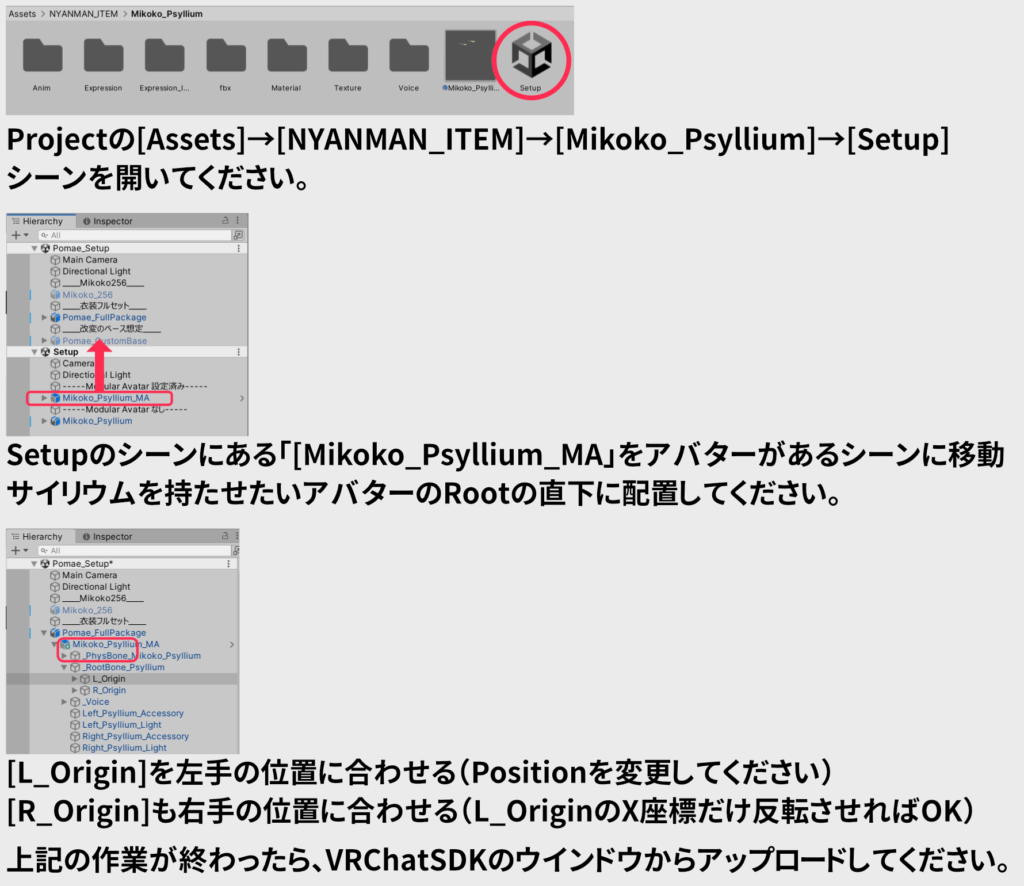

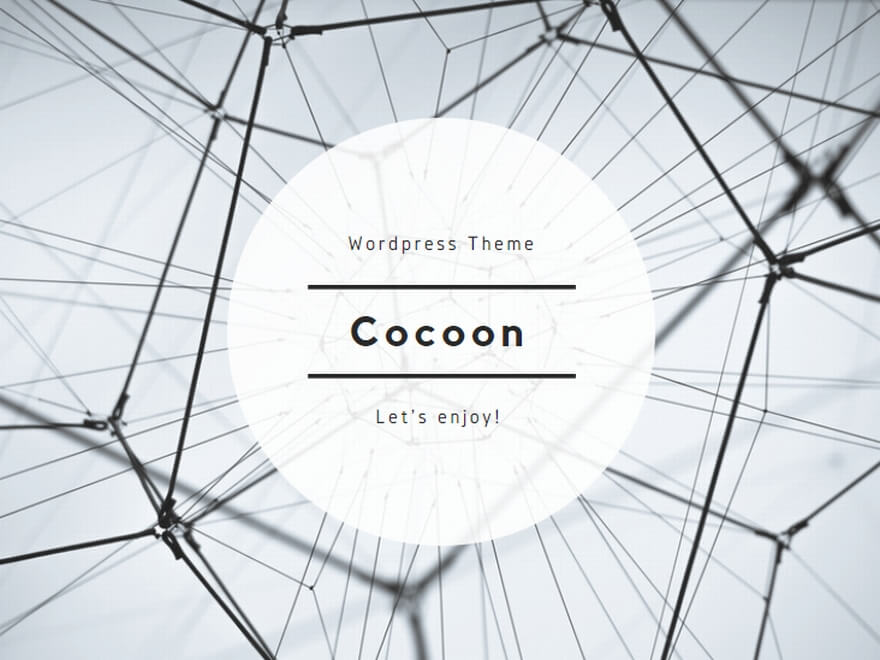
コメント